Решение проблем с сохранениями в игре Cities: Skylines
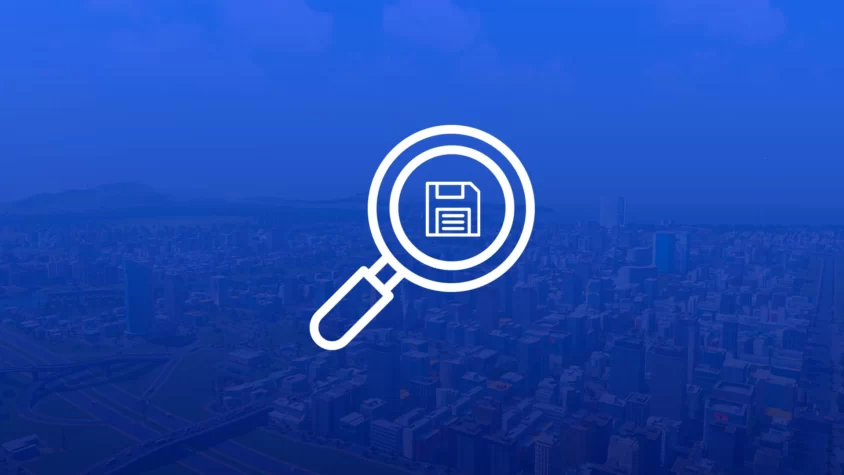
Решение проблем с сохранениями в игре Cities Skylines
Содержание
Сохранения в Cities Skyline — крайне важны. Ведь для строительства большого, прогрессирующего города нужно очень много времени. И крайне обидно, когда файл сохранения вашего мегаполиса крашится и не сохраняется игра. Давайте разберемся, как вылечить и обезопасить свои города!
Игра не сохраняется
Иногда Cities: Skylines отказывается сохранять игру. Для решения проблемы, совершите следующие действия:
- Попробуйте запустить игру от имени администратора;
- Проверьте достаточно ли места не диске С;
- Сохранитесь в ручную;
Если вышеописанное не помогает, то придется копать глубже. Чаще всего, проблемы с сохранениями могут вызвать модификации. Для поиска конфликтующей можно воспользоваться специальным модом.
Loading Screen Mod
Данный инструмент позволяет найти проблемные модификации. Во время экрана загрузки, вам будет транслироваться вся необходимая информация о сторонних программах. Оранжевый и красный цвет, сигнализирует о проблемах во время загрузки карты. Поэтому рекомендуем избавиться от данных модификаций или скачать самую новую версию. Ознакомиться с подробной инструкцией по установке модов, вы можете ознакомиться здесь.
Ссылка на страницу модификации в Steam: Steam Workshop::Loading Screen Mod
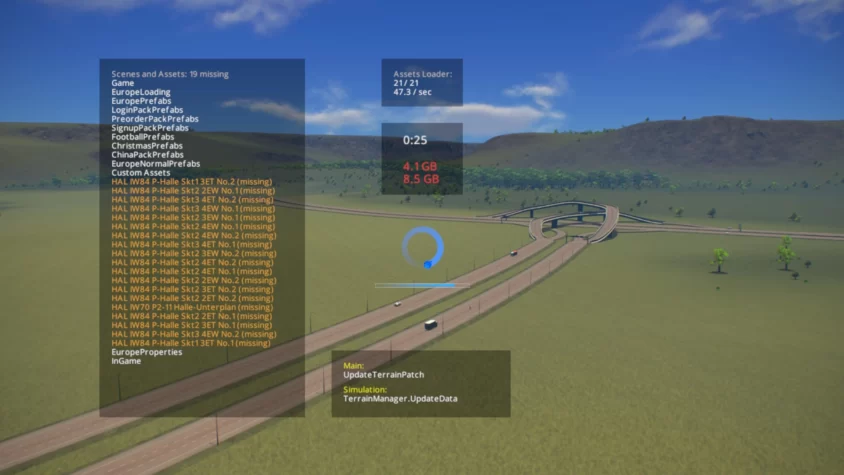
Если у вас «чистый» клиент без сторонних модификаций, а игра все равно не сохраняется, то попробуйте переустановить игру в Steam или Epic Game Store; или скачать другой репак.
Cities Skyline вылетает при сохранении
Проблемы вылетов в Cities Skyline могут быть связаны не только с сохранениями. Порой города разрастаются настолько, что движок на пару с компьютером, не справляются с нагрузкой и выключают игру. В любом случае, выполните следующие рекомендации:
- Отключите/удалите все модификации и попробуйте поиграть некоторое время. Возможно проблема в некоторых модах;
- Проверьте характеристики компьютера. Желательно, чтобы ваше железо удовлетворяло рекомендованным системным требованиям. Важно иметь более 6 Gb ОЗУ;
- Во время игры, чаще старайтесь мониторить загруженность оперативной памяти и температуру комплектующих. Сделать это можно в «Диспетчере задач Windows». Зажмите комбинацию клавиш «Ctrl + Alt + Delete», затем выберете пункт «Диспетчер задач»;
- Обновите игру и драйвера для видеокарты;
- Проверьте достаточно ли свободного места на диске С.
В случае, если рекомендации не помогли, обратитесь в техническую поддержку Colossal Order.
Пропало сохранение
Изредка, можно встретить проблемы с загадочным исчезновением сохранений. Не бойтесь расстраиваться, возможно получится решить проблему.
В главном меню Cities Skylines перейдите в раздел «Диспетчер содержимого». В строке «Категории» кликните на вкладку «Сохраненные игры». Обратите внимание, иногда сохранения могут быть отключены. Кликнув на галочку «Вкл/выкл», нужное сохранение станет доступно для загрузки.
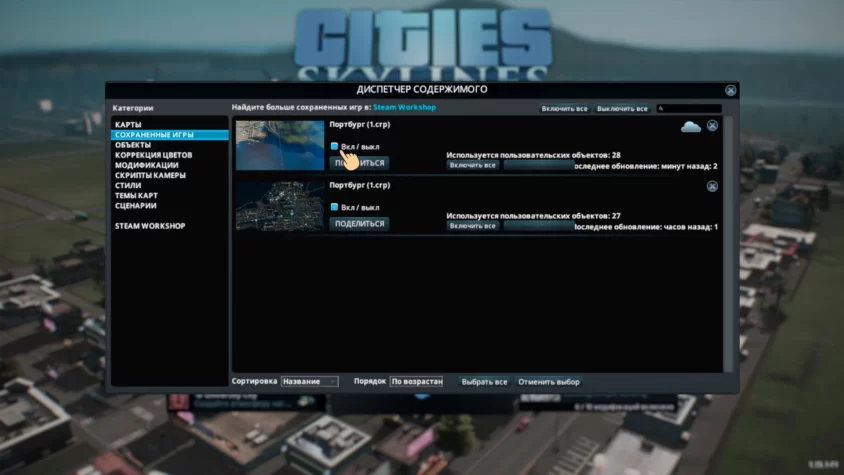
Если сохранения отсутствует в «Диспетчере устройств», то стоит проверить их наличие в корневой папке Cities: Skylines. Ознакомиться с подробной инструкцией по поиску сохранений можно в данной статье.
Каждый файл имеет расширение .crp — ошибиться сложно. Если папка пуста, то, к сожалению, сохранения утрачены. Чтобы подобной ситуации не повторилось, выполните следующие рекомендации:
- удалите конфликтующие моды;
- проверьте наличие свободного места на диске С;
- пользуйтесь сохранением в облаке Steam;
- включите автосохранение.
По заверениям разработчиков, любые проблемы с оптимизацией и потерей файлов связаны: либо с модификациями, либо с недостатком оперативной памяти. Надеемся, что вы смогли защитить свои сохранения! Если вылечить не получается, остается только один способ — удаление. Об этом можно узнать в гайде про удаление сохранений в Cities: Skylines.







